Chrome'dan bağlı cihazlara bağlantılar nasıl gönderilir?
Cihazlar arasında bağlantı paylaşmak her zaman kolay değildir. Tek istisna, paylaşılan panoya sahip bir iPhone ve Mac kullanıyorsanız. Linux veya Windows 10 gibi farklı bir masaüstü işletim sistemindeyseniz, başka bir cihazla bağlantı paylaşma olanağınız platform kısıtlamalarına tabidir. Chrome, kararlı sürümüne, diğer bağlı cihazlara bağlantı göndermenize olanak tanıyan yeni bir özellik ekledi. Tarayıcı, masaüstündeki en popüler tarayıcılardan biridir ve hem Android hem de iOS için mobil sürümleri vardır. Sahip olduğunuz çeşitli cihazlar arasındaki bağlantıları paylaşmanın harika bir yolu. Özelliğin nasıl çalıştığı aşağıda açıklanmıştır.
Chrome'a bağlı cihazlar
Bu özellik, çalışması için Chrome senkronizasyonuna dayanır. Bağlı bir Chrome cihazı, Chrome tarayıcısının yüklü olduğu ve Chrome senkronizasyonunun etkin olduğu herhangi bir cihazdır. Verileri senkronize etmek için tüm cihazlar aynı Google Kimliğini kullanıyor olmalıdır. Chrome senkronizasyonu, Chrome masaüstü ve mobil cihazların tüm sürümlerinde kullanılabilir.
Bağlantıları bağlı cihazlara gönderin – Chrome masaüstü
Göndermek istediğiniz bağlantıyı Chrome'da açın ve URL çubuğuna sağ tıklayın. Bağlam menüsünden Cihazlarınıza gönder'i seçin. Alt menüden bir cihaz seçin ve ardından cihazda Chrome'u açın.

Yeni bir sekme aldığınızı bildiren bir bildirim göreceksiniz. Ona dokunun ve bağlantı açılacaktır. Mobil cihazlarda bu bildirimler yalnızca Chrome'da görünür ve mobil işletim sisteminin bildirim sistemi aracılığıyla gönderilmez.
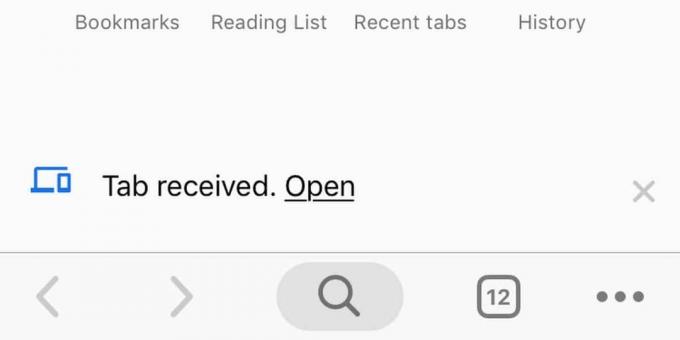
Bağlantıları bağlı cihazlara gönderin – Chrome mobil
İster Android ister iOS olsun, mobil cihazınızda bir cihaza göndermek istediğiniz bağlantıyı açın ve paylaş düğmesine dokunun. Bir zamanlar 'Cihazlarınıza gönder' olacak çeşitli seçenekleri listeleyen bir menü açılacaktır. Ona dokunun ve ardından bağlantıyı göndermek istediğiniz cihazı seçin.

Bağlantıyı gönderdiğiniz cihaza gidin ve size bir bağlantının gönderildiğini bildiren bir uyarı/bildirim (platforma bağlı olarak) göreceksiniz. Dokunursanız, bağlantı yeni bir sekmede açılır.

Chrome aracılığıyla bir masaüstüne bağlantı gönderiyorsanız, tarayıcının bildirim göndermeye izin verildi. Mobil versiyonundan farklı olarak, masaüstündeki bildirimler, masaüstü işletim sisteminin bildirim sistemi aracılığıyla iletilir.
Yeni cihazlar eklemek oldukça kolaydır; tek yapmanız gereken cihaza Chrome'u yüklemek ve ardından oturum açmak ve aynı Google kimliği üzerinden senkronizasyonu etkinleştirmek.
Arama
Yakın Zamanda Gönderilenler
Temsilciyi Kullanarak Çevrimiçi, Temiz, İyi Yapılandırılmış Özgeçmiş Oluşturun
LinkedIn, profesyonellerle bağlantı kurmak için önde gelen sosyal a...
Gmail'deki E-postalar İçin Geçici Olarak Arşivleyin ve Hatırlatıcı Ayarlayın [Chrome]
Tüm yeni e-posta mesajlarınızı her gün okumak, birçoğunun sorunsuzc...
Firefox Nightly 21, Windows 8'e Modern UI Uygulaması Getiriyor
Mozilla bir Windows 8 Modern UI Firefox uygulaması vaat etti ve şim...


![Gmail'deki E-postalar İçin Geçici Olarak Arşivleyin ve Hatırlatıcı Ayarlayın [Chrome]](/f/57967c0c999f11658a002ab15cd3343d.png?width=680&height=100)
